
Vamos a explicarte todo lo que necesitas saber sobre los procesos para compartir una suscripción de Game Pass, incluyendo los grandes riesgos que vas a correr si decides hacerlo.
Como todos los servicios de suscripción, el poder utilizarlos en varios de tus dispositivos abre la puerta a que intentes compartir tu cuenta, ya sea por hacerle un favor a alguien o por compartir los gastos de suscripción.
Vamos a empezar aclarándote qué vas a poder conseguir compartiendo cuenta de Game Pass, y también dándote algunas importantes advertencias de seguridad, ya que es una práctica que puede causarte problemas.
Y luego, pasaremos a explicarte cómo compartir la cuenta tanto en otra consola como en otros ordenadores.
Una cuenta de Microsoft con Game Pass solo se puede vincular a dos consolas Xbox y 10 PCs con Windows, por lo que este es un límite que debes tener en cuenta.
Es algo bastante cómodo si tienes más de un ordenador, o si quieres que un familiar o amigo muy cercano del que te fíes lo suficiente como para darle acceso a tu cuenta pueda jugarse unas partidas.
Pero no al mismo tiempo que tú, porque no puedes estar jugando en más de un sitio al mismo tiempo. Esto quiere decir, por ejemplo, que si vinculas tu cuenta en una segunda consola, no vais a poder jugar los dos a la vez ni tener activa la cuenta en dos consolas a la vez. Habrá que cerrar sesión en una consola para poder utilizar Game Pass en otra.
En cuanto a los ordenadores, pasa lo mismo, si estás utilizando tu cuenta de Game Pass en un ordenador, no puedes utilizarla también en otros dispositivos. Sin embargo, tal y como te comentaremos enseguida, hay un método para poder usar tu cuenta sin Game Pass para jugar, aunque necesitarás tener vinculada la cuenta con Game Pass para poder descargar los juegos antes de jugarlos.
Qué puedes conseguir compartiendo la cuenta de Microsoft
Imagínate que tú tienes una cuenta de Microsoft con la que te has suscrito a Game Pass, y que tu mejor amigo o amiga querría poder tener también Game Pass, pero no puede permitirse la suscripción. Vais a poder compartir cuenta para jugar los dos pagando solo una vez, aunque en ningún momento vais a poder jugar a la vez utilizando esta misma cuenta.
Microsoft permite poder compartir tu cuenta con Game Pass en una segunda Xbox, que puede ser tuya o no. Aunque no vais a poder jugar con la misma cuenta a la vez, esto te va a permitir que en otra consola en la que se ha iniciado sesión con tu cuenta, otra persona pueda jugar a los juegos de tu suscripción utilizando su perfil, pero con la consola vinculada a tu cuenta. Y lo mismo pasa en el ordenador.
Xbox Game Pass: que es y listado de juegos
Por un bajo precio mensual, puedes disfrutar del acceso a más de cien magníficos juegos de Xbox, incluidos algunos juegos creados para Xbox 360 y la Xbox original. Las suscripciones a Game Pass están disponibles para su uso en Xbox Series X|S, Xbox One, PC y tu dispositivo móvil.
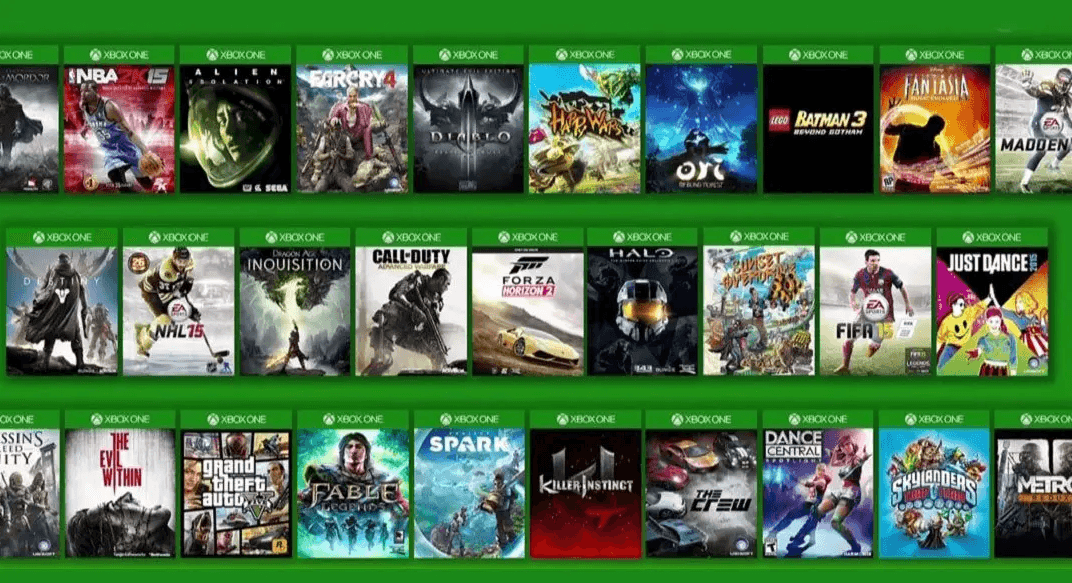
Aquí puedes consultar el listado de juegos:
https://www.xbox.com/es-ES/xbox-game-pass/games . Entre los más populares ahora mismo están:
- Saga Age of Empires.
- Batman Arkham Knight.
- Europa Universalis IV.
- Saga Fallout y Fallout 76.
- Saga Forza y Forza Horizon.
- Saga de Gears of War.
- Saga Halo.
- Hellblade: Senua’s Sacrifice.
Cuanto cuesta Xbox Game Pass
Por último, para poder compartir tu cuenta de Game Pass en otra consola vas a necesitar como mínimo una cuenta de Game Pass Xbox, cuyo precio es de 9,99 euros al mes. Y para poder compartirla entre varios ordenadores necesitarás como mínimo una cuenta Game Pass PC, cuyo precio es de 9,99 euros al mes.
Sin embargo, por 12,99 euros al mes puedes tener una cuenta Game Pass Ultimate, con la que poder compartir la cuenta en 2 consolas y 10 ordenadores, aunque siempre recordando que sólo puedes jugar con Game Pass en un dispositivo al mismo tiempo, nada de estar jugando desde varios a la vez, porque Game Pass es un servicio pensado para una única persona.
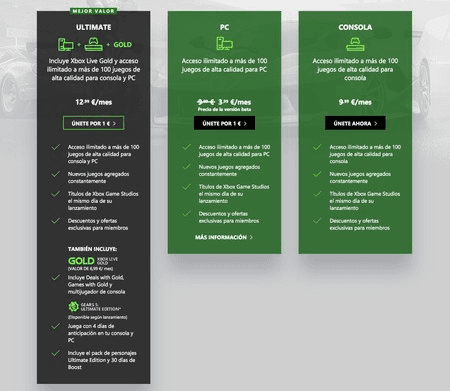
¿Es posible compartir el Game Pass Ultimate de Xbox?
Según un asesor independiente indica en el foro oficial de XBOX Game Pass:
Las directivas estándar de uso compartido de una Xbox principal se aplican tanto a Xbox Game Pass como a Xbox Live Gold. Si tienes una suscripción a Xbox Game Pass y ya designaste una Xbox principal, podrás compartir automáticamente tu suscripción con cualquier perfil que haya iniciado sesión en esa consola.
- Designar una Xbox principal
- Usar las funciones de uso compartido de Xbox Live Gold y Xbox Game Pass Ultimate en Xbox One. https://support.xbox.com/help/subscriptions-bil…
Cómo utilizar Game Pass en dos consolas
Microsoft te va a permitir configurar una consola como tu consola Home, tu consola principal. Esto quiere decir que Game Pass estará disponible para todos los que usen esa consola. Por lo tanto, configurando tu segunda consola como la principal, podrás compartir tu suscripción con cualquiera que utilice esa consola, que tiene que ser de la familia Xbox. Además de esto, cualquier juego que tengas comprado también estará disponible para cualquiera en esa consola secundaria.
La parte interesante es que teniendo una segunda consola configurada como la principal, vas a poder utilizar tu otra consola, la que realmente es la principal, para jugar a todos tus juegos con normalidad. Lo único que necesitarás es iniciar sesión como lo harías normalmente, y accederás a tu Game Pass y tu librería de juegos comprados.
Aquí, ten en cuenta que para hacerlo todo necesitarás convertir una segunda consola en principal, y sólo puedes hacer 5 cambios de consola principal al año. Tenlo en cuenta para no abusar demasiado de esta opción, no te vayas a quedar sin poder usar tu propia Xbox.
Imagínate que una persona A con una Xbox A quiere compartir su Game Pass con una persona B que tiene una Xbox B, y manteniendo la posibilidad de seguir jugando con su consola A. El primer paso será añadir la cuenta de la persona A en la Xbox B. Para eso, pulsa el botón Xbox del mando de la consola B, y ve a la pestaña de Perfil y sistema. Aquí, pulsa en la opción de Agregar o cambiar, y pulsa en Agregar nuevo para iniciar sesión con otra cuenta.
Ahora, tendrás que iniciar sesión con la cuenta de la Persona A en la Xbox B, escribiendo su correo electrónico y contraseña. Si hubiera verificación en dos pasos, también habría que completarla. Una vez tengas iniciada la sesión, pulsa en el botón Xbox, y en Perfil y sistema pulsa en la opción Configuración para entrar en el menú de ajustes de la cuenta.
Dentro de la configuración, ve al apartado General y pulsa en la sección de Personalización. Aquí, pulsa en la opción de Mi Xbox principal, que es donde podrás activar la opción de convertir esa consola en la principal.
Una vez hayas configurado esa consola como la principal, entonces ya puedes cerrar el perfil de la persona A en la Xbox B e iniciar sesión con el perfil de la persona B. Como es la Xbox principal de la cuenta de la persona A, aunque tengas activo el perfil de la persona B seguirás pudiendo acceder al Game Pass de la persona A. Es la consola principal, por lo que cualquier persona con cualquier perfil que la use podrá acceder a los juegos.
Ahora, la persona A podrá seguir usando su cuenta en la Xbox A, ya que Microsoft permite utilizar el Game Pass de una cuenta en dos consolas. Eso sí, en todo caso ambas personas tendrán que utilizar en sus consolas sus respectivas cuentas, no se puede jugar a la vez con la misma cuenta. Esto no es un problema, porque la Xbox B podrá jugar a los juegos de la persona A con el perfil de la persona B, ya que se configuró como consola principal de la cuenta de la persona A.

Cómo encontrar nuevos amigos para compartir Xbox Game Pass con Together Price
Si después de lo que te hemos comentado quieres ver XBOX game pass, sin duda date de alta en Together Price, la web por excelencia para compartir tus suscripciones con amigos y familiares.
Es muy fácil, te das de alta y disfrutas de cualquier de las dos opciones:
1.- Compartes tu cuenta:
Vas a la opción “Mis grupos”, creas al grupo indicando puestos libres, el importe que quieres recibir por cada usuario (siempre la aplicación te va a recomendar un importe justo) y en breve recibirás solicitudes para participar en tu grupo.
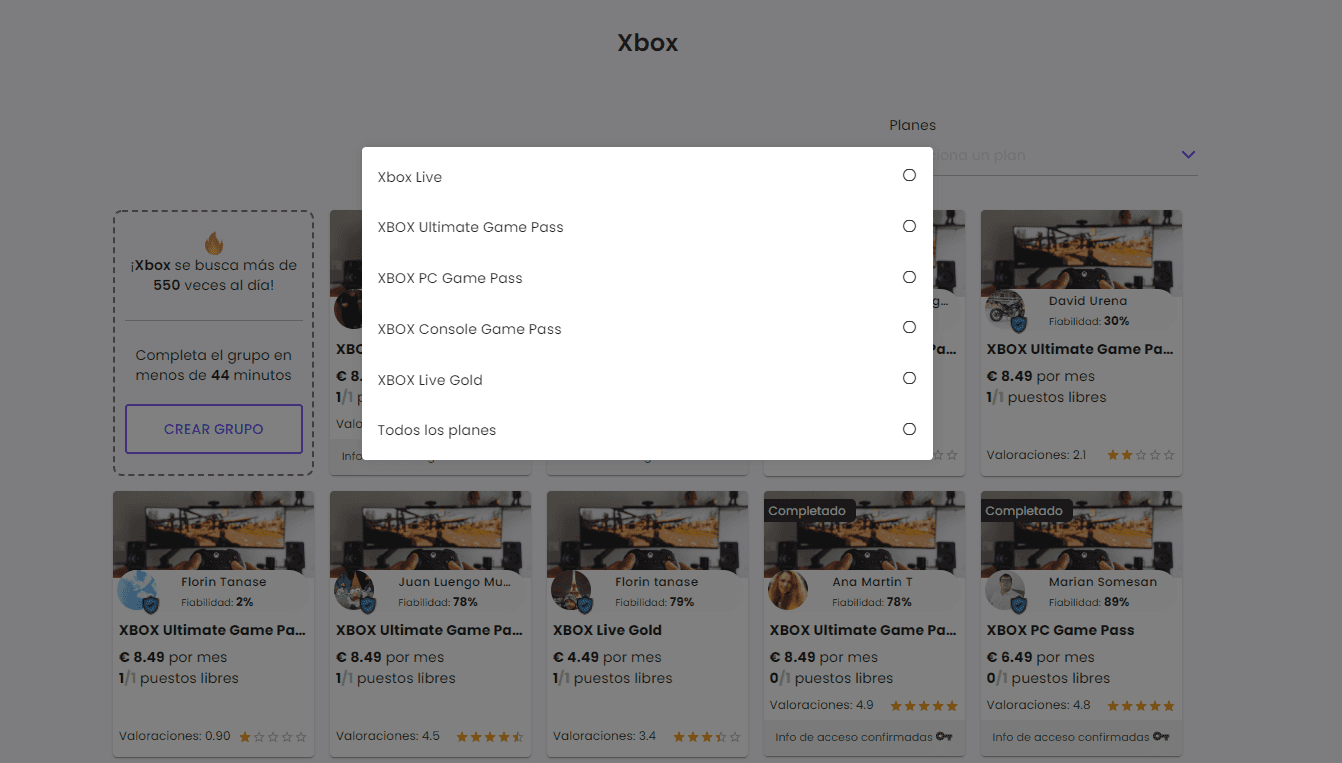
2.- Te añades a un grupo ya creado:
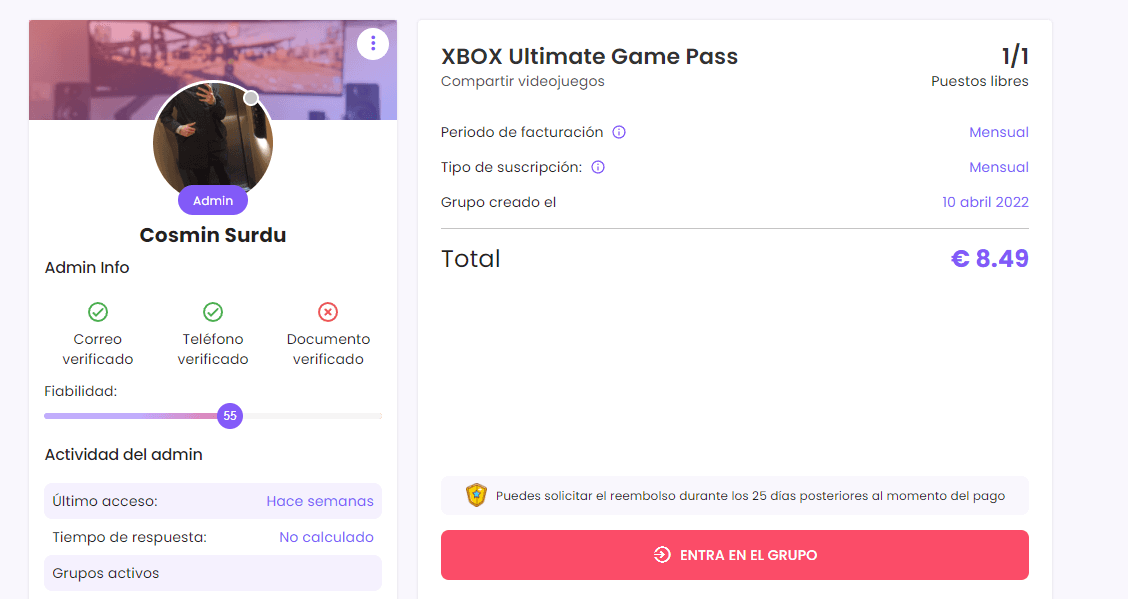
Seleccionas el servicio al que estás interesado, en nuestro caso XBOX game pass.
Buscas una oferta que te interese y solicitas entrar en el grupo, lo normal es que pagues un precio desde 4,49€/mes a 8,49€/mes según plan. Como ves el ahorro es espectacular.




